ກະວີ:
Alice Brown
ວັນທີຂອງການສ້າງ:
28 ເດືອນພຶດສະພາ 2021
ວັນທີປັບປຸງ:
25 ມິຖຸນາ 2024
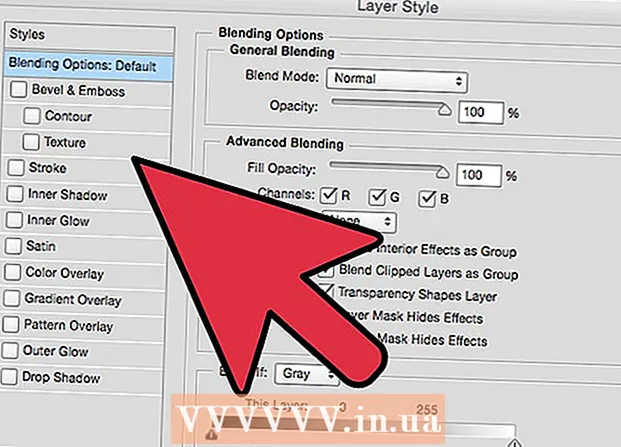
ເນື້ອຫາ
ຮູບແທນຕົວຂອງເຈົ້າເປັນຕົວແທນຂອງເຈົ້າຢູ່ໃນເວທີສົນທະນາທາງອິນເຕີເນັດແລະຊຸມຊົນອິນເຕີເນັດອື່ນ. ຮູບແທນຕົວທີ່ດີຈະຊ່ວຍໃຫ້ຜູ້ໃຊ້ຄົນອື່ນຈື່ເຈົ້າແລະຊ່ວຍສ້າງລັກສະນະອອນໄລນທີ່ເປັນກັນເອງຫຼາຍຂຶ້ນ. ເຈົ້າສາມາດໃຊ້ຮູບແທນຕົວອັນນຶ່ງຢູ່ໃນທຸກເວັບໄຊທທີ່ເຈົ້າມັກເພື່ອພັດທະນາຍີ່ຫໍ້ສ່ວນຕົວຂອງເຈົ້າ, ຫຼືເຈົ້າສາມາດໃຊ້ avatars ທີ່ແຕກຕ່າງກັນສໍາລັບຊຸມຊົນຕ່າງ different. ເພື່ອຮຽນຮູ້ວິທີສ້າງຮູບແທນຕົວທີ່ດີໃນເວລາບໍ່ເທົ່າໃດນາທີ, ເບິ່ງຂັ້ນຕອນທີ 1 ຢູ່ລຸ່ມນີ້.
ຂັ້ນຕອນ
ວິທີທີ່ 1 ຈາກທັງ:ົດ 2: ມາອອກແບບ
 1 ສຳ ຫຼວດຊຸມຊົນ. ວິທີທີ່ດີທີ່ຈະໄດ້ຄວາມຄິດກ່ຽວກັບຮູບແທນຕົວຂອງເຈົ້າແມ່ນການສໍາຫຼວດຊຸມຊົນບ່ອນທີ່ເຈົ້າໂພສ. ຫຼາຍ people ຄົນໃຊ້ຮູບແທນຕົວ, ເຊິ່ງບາງອັນrefersາຍເຖິງຊຸມຊົນແລະຊ່ວຍກໍານົດຄວາມສົນໃຈຂອງເຈົ້າ.
1 ສຳ ຫຼວດຊຸມຊົນ. ວິທີທີ່ດີທີ່ຈະໄດ້ຄວາມຄິດກ່ຽວກັບຮູບແທນຕົວຂອງເຈົ້າແມ່ນການສໍາຫຼວດຊຸມຊົນບ່ອນທີ່ເຈົ້າໂພສ. ຫຼາຍ people ຄົນໃຊ້ຮູບແທນຕົວ, ເຊິ່ງບາງອັນrefersາຍເຖິງຊຸມຊົນແລະຊ່ວຍກໍານົດຄວາມສົນໃຈຂອງເຈົ້າ. - 2 ຕົວຢ່າງ, ຖ້າເຈົ້າປະກາດໃນເວທີສົນທະນາເກມ, ພິຈາລະນາໃຊ້ຮູບພາບວິລະຊົນຂອງເກມວີດີໂອທີ່ເຈົ້າມັກ. ຖ້າເຈົ້າ ກຳ ລັງປະກາດຢູ່ໃນເວທີສົນທະນາກ່ຽວກັບລົດຍົນ, ເລືອກຮູບພາບທີ່ເຈົ້າມັກແລະຮູບແບບ.
 3 ກວດເບິ່ງຊື່ຂອງເຈົ້າຢູ່ໃນເວທີສົນທະນາ. ເກືອບທຸກ for ເວທີສົນທະນາຮຽກຮ້ອງໃຫ້ມີການສ້າງຊື່ຜູ້ໃຊ້ທີ່ບໍ່ຊໍ້າກັນ, ແລະຫຼາຍຄົນຕັ້ງຖານ avatar ຂອງເຂົາເຈົ້າວ່າ“ ຫ່າງໄກກວ່າ” ໃນນາມຂອງຜູ້ໃຊ້. ອັນນີ້ຊ່ວຍສ້າງການເຊື່ອມຕໍ່ສາຍຕາໃຫ້ກັບຊື່ຜູ້ໃຊ້ຂອງເຈົ້າ, ເພາະວ່າຜູ້ຄົນສາມາດບອກໄດ້ໄວວ່າໃຜກໍາລັງປະກາດ.
3 ກວດເບິ່ງຊື່ຂອງເຈົ້າຢູ່ໃນເວທີສົນທະນາ. ເກືອບທຸກ for ເວທີສົນທະນາຮຽກຮ້ອງໃຫ້ມີການສ້າງຊື່ຜູ້ໃຊ້ທີ່ບໍ່ຊໍ້າກັນ, ແລະຫຼາຍຄົນຕັ້ງຖານ avatar ຂອງເຂົາເຈົ້າວ່າ“ ຫ່າງໄກກວ່າ” ໃນນາມຂອງຜູ້ໃຊ້. ອັນນີ້ຊ່ວຍສ້າງການເຊື່ອມຕໍ່ສາຍຕາໃຫ້ກັບຊື່ຜູ້ໃຊ້ຂອງເຈົ້າ, ເພາະວ່າຜູ້ຄົນສາມາດບອກໄດ້ໄວວ່າໃຜກໍາລັງປະກາດ. - ຕົວຢ່າງ, ຖ້າເຈົ້າເລືອກຊື່ຂອງຕົວລະຄອນປຶ້ມກາຕູນທີ່ເຈົ້າມັກ, ເຈົ້າສາມາດໃຊ້ຮູບຂອງຕົວລະຄອນນັ້ນເປັນຮູບແທນຕົວຂອງເຈົ້າ. ຖ້າຊື່ຜູ້ໃຊ້ຂອງເຈົ້າແມ່ນ "Rider", ຈາກນັ້ນເຈົ້າສາມາດເລືອກຮູບຂອງມ້າ.
 4 ພິຈາລະນາລັກສະນະອອນໄລນຂອງທ່ານ. ທຸກ Everyone ຄົນປະຕິບັດແຕກຕ່າງກັນຢູ່ໃນອິນເຕີເນັດຫຼາຍກ່ວາເຂົາເຈົ້າເຮັດໃນຊີວິດຈິງ. ພິຈາລະນາຕົວລະຄອນອອນໄລນ when ເມື່ອອອກແບບຕົວ avatar ຂອງເຈົ້າ. ຮູບແທນຕົວຂອງເຈົ້າຄວນເປັນການສະທ້ອນໃຫ້ເຫັນວ່າເຈົ້າເປັນໃຜໃນຊຸມຊົນນີ້.
4 ພິຈາລະນາລັກສະນະອອນໄລນຂອງທ່ານ. ທຸກ Everyone ຄົນປະຕິບັດແຕກຕ່າງກັນຢູ່ໃນອິນເຕີເນັດຫຼາຍກ່ວາເຂົາເຈົ້າເຮັດໃນຊີວິດຈິງ. ພິຈາລະນາຕົວລະຄອນອອນໄລນ when ເມື່ອອອກແບບຕົວ avatar ຂອງເຈົ້າ. ຮູບແທນຕົວຂອງເຈົ້າຄວນເປັນການສະທ້ອນໃຫ້ເຫັນວ່າເຈົ້າເປັນໃຜໃນຊຸມຊົນນີ້. - ຕົວຢ່າງ, ຖ້າເຈົ້າໄດ້ໃຊ້ເວລາເພື່ອສ້າງບຸກຄະລິກທີ່ຕະຫຼົກ, ຕົວ avatar ຂອງເຈົ້າອາດຈະເປັນເລື່ອງແປກແລະບໍ່ຄາດຄິດ.
ວິທີທີ່ 2 ຈາກທັງ:ົດ 2: ສ້າງຮູບແທນຕົວ
 1 ຊອກຫາຮູບພາບ. ຖ້າເຈົ້າບໍ່ຕ້ອງການທາສີຮູບຂອງເຈົ້າເອງ, ເຈົ້າຕ້ອງຊອກຫາອັນທີ່ເຈົ້າສາມາດໃຊ້. ໃຊ້ເຄື່ອງມືເຊັ່ນ: ການຊອກຫາຮູບພາບຂອງ Google ຫຼື Bing ເພື່ອຊອກຫາຮູບພາບທີ່ສົມບູນແບບ, ຫຼືໃຊ້ຮູບພາບທີ່ເຈົ້າສ້າງຂຶ້ນເອງ.
1 ຊອກຫາຮູບພາບ. ຖ້າເຈົ້າບໍ່ຕ້ອງການທາສີຮູບຂອງເຈົ້າເອງ, ເຈົ້າຕ້ອງຊອກຫາອັນທີ່ເຈົ້າສາມາດໃຊ້. ໃຊ້ເຄື່ອງມືເຊັ່ນ: ການຊອກຫາຮູບພາບຂອງ Google ຫຼື Bing ເພື່ອຊອກຫາຮູບພາບທີ່ສົມບູນແບບ, ຫຼືໃຊ້ຮູບພາບທີ່ເຈົ້າສ້າງຂຶ້ນເອງ.  2 ກວດໃຫ້ແນ່ໃຈວ່າວັດຖຸຈະປັບຂະ ໜາດ ໄດ້ດີ. ຮູບແທນຕົວເວທີເກືອບຈະມີຂະ ໜາດ ນ້ອຍຢູ່ສະເ,ີ, ສະນັ້ນຈຸດປະສົງຮູບແທນຕົວຂອງເຈົ້າຄວນແຍກອອກໄດ້ງ່າຍເມື່ອຫຼຸດຂະ ໜາດ ລົງ. ພູມສັນຖານແລະການຖ່າຍຮູບເຕັມຮູບແບບອື່ນ are ແມ່ນບໍ່ດີສໍາລັບຮູບແທນຕົວ. ໃບ ໜ້າ, ຮູບຮ່າງ, ວັດຖຸ, ຮູບແຕ້ມແລະວັດຖຸອື່ນ distingu ທີ່ແຍກອອກໄດ້ງ່າຍເຮັດໃຫ້ຮູບແທນຕົວດີຂຶ້ນຫຼາຍ.
2 ກວດໃຫ້ແນ່ໃຈວ່າວັດຖຸຈະປັບຂະ ໜາດ ໄດ້ດີ. ຮູບແທນຕົວເວທີເກືອບຈະມີຂະ ໜາດ ນ້ອຍຢູ່ສະເ,ີ, ສະນັ້ນຈຸດປະສົງຮູບແທນຕົວຂອງເຈົ້າຄວນແຍກອອກໄດ້ງ່າຍເມື່ອຫຼຸດຂະ ໜາດ ລົງ. ພູມສັນຖານແລະການຖ່າຍຮູບເຕັມຮູບແບບອື່ນ are ແມ່ນບໍ່ດີສໍາລັບຮູບແທນຕົວ. ໃບ ໜ້າ, ຮູບຮ່າງ, ວັດຖຸ, ຮູບແຕ້ມແລະວັດຖຸອື່ນ distingu ທີ່ແຍກອອກໄດ້ງ່າຍເຮັດໃຫ້ຮູບແທນຕົວດີຂຶ້ນຫຼາຍ.  3 ເປີດຮູບພາບດ້ວຍຊອບແວດັດແກ້ຮູບພາບ. ເຈົ້າບໍ່ຕ້ອງການອັນໃດອັນ ໜຶ່ງ ທີ່ສ້າງສັນຕົວລະຄອນຂອງເຈົ້າ, ນອກຈາກວ່າເຈົ້າວາງແຜນທີ່ຈະເພີ່ມເອັບເຟັກຫຼືຂໍ້ຄວາມ. ຊອບແວແກ້ໄຂຮູບພາບທຸກອັນຈະໃຊ້ໄດ້ - ຈາກທາສີຫາ Photoshop.
3 ເປີດຮູບພາບດ້ວຍຊອບແວດັດແກ້ຮູບພາບ. ເຈົ້າບໍ່ຕ້ອງການອັນໃດອັນ ໜຶ່ງ ທີ່ສ້າງສັນຕົວລະຄອນຂອງເຈົ້າ, ນອກຈາກວ່າເຈົ້າວາງແຜນທີ່ຈະເພີ່ມເອັບເຟັກຫຼືຂໍ້ຄວາມ. ຊອບແວແກ້ໄຂຮູບພາບທຸກອັນຈະໃຊ້ໄດ້ - ຈາກທາສີຫາ Photoshop.  4 ຕັດວັດຖຸ. ເນື່ອງຈາກວ່າເຈົ້າບໍ່ມີບ່ອນຫວ່າງຫຼາຍທີ່ຈະເຮັດວຽກຮ່ວມກັບຮູບແທນຕົວ, ຕັດທຸກສິ່ງທຸກຢ່າງໃສ່ໃນຫົວເລື່ອງ. ມີຫຼາຍວິທີທີ່ຈະເຮັດອັນນີ້, ຂຶ້ນກັບໂປຣແກມທີ່ເຈົ້າກໍາລັງໃຊ້ຢູ່; ແຕ່ມີວິທີນຶ່ງທີ່ເປັນສາກົນສໍາລັບທຸກໂຄງການ:
4 ຕັດວັດຖຸ. ເນື່ອງຈາກວ່າເຈົ້າບໍ່ມີບ່ອນຫວ່າງຫຼາຍທີ່ຈະເຮັດວຽກຮ່ວມກັບຮູບແທນຕົວ, ຕັດທຸກສິ່ງທຸກຢ່າງໃສ່ໃນຫົວເລື່ອງ. ມີຫຼາຍວິທີທີ່ຈະເຮັດອັນນີ້, ຂຶ້ນກັບໂປຣແກມທີ່ເຈົ້າກໍາລັງໃຊ້ຢູ່; ແຕ່ມີວິທີນຶ່ງທີ່ເປັນສາກົນສໍາລັບທຸກໂຄງການ: - ຄລິກເຄື່ອງມືການເລືອກຮູບສີ່ແຈສາກແລະເລືອກສະເພາະວັດຖຸ.
- ຄັດລອກມັນໄວ້ໃນ clipboard ຂອງເຈົ້າແລະຈາກນັ້ນເປີດໄຟລ new ໃin່ຢູ່ໃນຕົວແກ້ໄຂຮູບພາບ.
- ວາງບລັອກທີ່ຄັດລອກໄວ້ເພື່ອໃຫ້ມີແຕ່ວັດຖຸຢູ່ເທິງຜ້າໃບ.
 5 ກວດເບິ່ງຂະ ໜາດ ທີ່ອະນຸຍາດຢູ່ໃນເວທີສົນທະນາ. ເວທີສົນທະນາທີ່ແຕກຕ່າງກັນມີກົດລະບຽບແຕກຕ່າງກັນສໍາລັບຄວາມທົນທານຕໍ່ຂະ ໜາດ ຂອງຮູບພາບຕົວຕົນ. ຂອບເຂດປົກກະຕິແລ້ວແມ່ນ 50 x 50 px ເຖິງ 100 x 100 ພິກເຊວ. ເວທີສົນທະນາສ່ວນໃຫຍ່ຈະແຈ້ງໃຫ້ທ່ານຮູ້ຂີດ ຈຳ ກັດໃນເວລາທີ່ທ່ານໃຊ້ຄຸນສົມບັດການອັບໂຫຼດ Avatar ໃນໂປຣໄຟລ user ຜູ້ໃຊ້ຂອງທ່ານ.
5 ກວດເບິ່ງຂະ ໜາດ ທີ່ອະນຸຍາດຢູ່ໃນເວທີສົນທະນາ. ເວທີສົນທະນາທີ່ແຕກຕ່າງກັນມີກົດລະບຽບແຕກຕ່າງກັນສໍາລັບຄວາມທົນທານຕໍ່ຂະ ໜາດ ຂອງຮູບພາບຕົວຕົນ. ຂອບເຂດປົກກະຕິແລ້ວແມ່ນ 50 x 50 px ເຖິງ 100 x 100 ພິກເຊວ. ເວທີສົນທະນາສ່ວນໃຫຍ່ຈະແຈ້ງໃຫ້ທ່ານຮູ້ຂີດ ຈຳ ກັດໃນເວລາທີ່ທ່ານໃຊ້ຄຸນສົມບັດການອັບໂຫຼດ Avatar ໃນໂປຣໄຟລ user ຜູ້ໃຊ້ຂອງທ່ານ. - ບາງກອງປະຊຸມອະນຸຍາດໃຫ້ນໍາໃຊ້ຮູບແທນຕົວສີ່ຫຼ່ຽມ, ບໍ່ພຽງແຕ່ເປັນຮູບສີ່ຫຼ່ຽມເທົ່ານັ້ນ.
- ກອງປະຊຸມບາງບ່ອນອະນຸຍາດໃຫ້ມີຮູບແທນຕົວໃຫຍ່ຫຼາຍ.
 6 ເລືອກການຂະຫຍາຍຫຼືຕັດຮູບ. ດຽວນີ້ວັດຖຸຂອງເຈົ້າຖືກແຍກອອກແລະເຈົ້າຮູ້ຂີດ ຈຳ ກັດຂະ ໜາດ ຮູບຂອງເຈົ້າ, ເຈົ້າສາມາດເລືອກໄດ້ວ່າເຈົ້າຕ້ອງການປັບຂະ ໜາດ ຮູບລົງຫຼືຕັດສ່ວນທີ່ເfitsາະສົມກັບຂະ ໜາດ. ໂປຣແກມທີ່ແຕກຕ່າງກັນຈະມີວິທີການເຮັດອັນນີ້ແຕກຕ່າງກັນ, ແຕ່ໂດຍປົກກະຕິແລ້ວມີຕົວເລືອກ "ປັບຂະ ໜາດ ຮູບ". Paint ມີປຸ່ມ Resize ຢູ່ໃນແຖບ Home, ໃນຂະນະທີ່ຢູ່ໃນ Photoshop ເຈົ້າສາມາດຄລິກຮູບພາບ Size ຂະ ໜາດ ຮູບເພື່ອຊູມເຂົ້າແລະອອກ.
6 ເລືອກການຂະຫຍາຍຫຼືຕັດຮູບ. ດຽວນີ້ວັດຖຸຂອງເຈົ້າຖືກແຍກອອກແລະເຈົ້າຮູ້ຂີດ ຈຳ ກັດຂະ ໜາດ ຮູບຂອງເຈົ້າ, ເຈົ້າສາມາດເລືອກໄດ້ວ່າເຈົ້າຕ້ອງການປັບຂະ ໜາດ ຮູບລົງຫຼືຕັດສ່ວນທີ່ເfitsາະສົມກັບຂະ ໜາດ. ໂປຣແກມທີ່ແຕກຕ່າງກັນຈະມີວິທີການເຮັດອັນນີ້ແຕກຕ່າງກັນ, ແຕ່ໂດຍປົກກະຕິແລ້ວມີຕົວເລືອກ "ປັບຂະ ໜາດ ຮູບ". Paint ມີປຸ່ມ Resize ຢູ່ໃນແຖບ Home, ໃນຂະນະທີ່ຢູ່ໃນ Photoshop ເຈົ້າສາມາດຄລິກຮູບພາບ Size ຂະ ໜາດ ຮູບເພື່ອຊູມເຂົ້າແລະອອກ. - ຂະ ໜາດ ຫຼືຕັດທັງ--ົດ - ຂື້ນກັບວັດຖຸແລະຂະ ໜາດ ຮູບ. ຖ້າວັດຖຸກວມເອົາຮູບທັງ,ົດ, ຕົວຢ່າງ, ຮູບລົດ, ການປັບຂະ ໜາດ ຈະຮັບປະກັນວ່າອັນນີ້ລວມຢູ່ໃນຮູບແທນຕົວທັງົດ. ຖ້າມີພຽງສ່ວນ ໜຶ່ງ ຂອງວິຊາຈະຖືກໃຊ້ ສຳ ລັບຮູບແທນຕົວຂອງເຈົ້າ, ເຊັ່ນໃບ ໜ້າ, ຈາກນັ້ນເຈົ້າສາມາດຕັດສ່ວນນັ້ນໄດ້ເທົ່ານັ້ນ.
- ເຈົ້າສາມາດເຮັດການລວມກັນຂອງສອງອັນໄດ້ຄືກັນ. ຕົວຢ່າງ, ຖ້າເຈົ້າມີຮູບຊຸບເປີຮີໂຣ (ໃຫຍ່ເກີນໄປ), ເຈົ້າສາມາດປັບຂະ ໜາດ ມັນລົງເລັກນ້ອຍແລະຈາກນັ້ນພຽງແຕ່ຕັດຫົວເພື່ອໃຫ້ພໍດີ.
- ເມື່ອຂະຫຍາຍຮູບພາບທັງ,ົດ, ຈົ່ງຮັບຮູ້ວ່າການປ່ຽນແປງອັດຕາສ່ວນຈະສົ່ງຜົນໃຫ້ຮູບພາບທີ່ຍືດອອກຫຼືຫຍໍ້ໄດ້. ຕົວຢ່າງ, ຖ້າຮູບຕົ້ນສະບັບເປັນຮູບສີ່ແຈສາກແລະເຈົ້າປັບຂະ ໜາດ ມັນລົງເປັນສີ່ຫຼ່ຽມ, ຮູບພາບຈະເບິ່ງເປັນຮຽບຮ້ອຍ. ເພື່ອຫຼີກເວັ້ນສິ່ງນີ້, ທຳ ອິດຕັດຮູບໃຫ້ພໍດີກັບສັດສ່ວນຂອງຮູບແທນຕົວ.
 7 ບັນທຶກຮູບພາບຕົວຢ່າງ. ຫຼັງຈາກຮູບໄດ້ຖືກຫຼຸດລົງແລະຕັດແລ້ວ, ເຈົ້າພ້ອມທີ່ຈະບັນທຶກມັນໄວ້ແລ້ວ. ກວດຄືນສອງຄັ້ງວ່າມັນກົງກັບຄວາມຕ້ອງການຂະ ໜາດ, ແລະຈາກນັ້ນບັນທຶກຮູບເປັນໄຟລ PNG PNG. ອັນນີ້ຈະສົ່ງຜົນໃຫ້ມີຄຸນນະພາບດີທີ່ສຸດຢູ່ໃນຂະ ໜາດ ນ້ອຍທີ່ສຸດເທົ່າທີ່ເປັນໄປໄດ້. ອັນນີ້ ສຳ ຄັນເພາະວ່າເວທີປາໄສຫຼາຍແຫ່ງມີຂີດ ຈຳ ກັດຂະ ໜາດ ໄຟລ as ເຊັ່ນດຽວກັນກັບຂີດ ຈຳ ກັດຂະ ໜາດ.
7 ບັນທຶກຮູບພາບຕົວຢ່າງ. ຫຼັງຈາກຮູບໄດ້ຖືກຫຼຸດລົງແລະຕັດແລ້ວ, ເຈົ້າພ້ອມທີ່ຈະບັນທຶກມັນໄວ້ແລ້ວ. ກວດຄືນສອງຄັ້ງວ່າມັນກົງກັບຄວາມຕ້ອງການຂະ ໜາດ, ແລະຈາກນັ້ນບັນທຶກຮູບເປັນໄຟລ PNG PNG. ອັນນີ້ຈະສົ່ງຜົນໃຫ້ມີຄຸນນະພາບດີທີ່ສຸດຢູ່ໃນຂະ ໜາດ ນ້ອຍທີ່ສຸດເທົ່າທີ່ເປັນໄປໄດ້. ອັນນີ້ ສຳ ຄັນເພາະວ່າເວທີປາໄສຫຼາຍແຫ່ງມີຂີດ ຈຳ ກັດຂະ ໜາດ ໄຟລ as ເຊັ່ນດຽວກັນກັບຂີດ ຈຳ ກັດຂະ ໜາດ. - 8 ເພີ່ມຕົວ ໜັງ ສືໃສ່ຕົວ avatar ຂອງເຈົ້າ. ຖ້າເຈົ້າມີບ່ອນຫວ່າງ, ເຈົ້າສາມາດເພີ່ມຂໍ້ຄວາມໃສ່ຕົວ ຈຳ ລອງຂອງເຈົ້າ. ຈື່ໄວ້ວ່າອີງຕາມຂີດຈໍາກັດຂະ ໜາດ ຂອງເວທີສົນທະນາຂອງເຈົ້າກໍານົດ, ເຈົ້າບໍ່ສາມາດຊ່ວຍໄດ້ແຕ່ມີພື້ນທີ່ຫຼາຍ.ມັນອາດຈະຍາກທີ່ຈະເພີ່ມຂໍ້ຄວາມທີ່ຄົມຊັດໃສ່ຮູບ 50 x 50.
 9 ໃນຈຸດນີ້, ເຈົ້າອາດຈະສໍາເລັດ. ເຈົ້າສາມາດອັບໂຫຼດຮູບແທນຕົວຂອງເຈົ້າໂດຍໃຊ້ຟັງຊັນອັບໂຫຼດໃນໂປຣໄຟລ user ຜູ້ໃຊ້ຂອງເຈົ້າ. ຖ້າເຈົ້າຕ້ອງການເພີ່ມຜົນກະທົບຫຼືຂໍ້ຄວາມໃສ່ຕົວ avatar ຂອງເຈົ້າ, ຈາກນັ້ນອ່ານຕໍ່.
9 ໃນຈຸດນີ້, ເຈົ້າອາດຈະສໍາເລັດ. ເຈົ້າສາມາດອັບໂຫຼດຮູບແທນຕົວຂອງເຈົ້າໂດຍໃຊ້ຟັງຊັນອັບໂຫຼດໃນໂປຣໄຟລ user ຜູ້ໃຊ້ຂອງເຈົ້າ. ຖ້າເຈົ້າຕ້ອງການເພີ່ມຜົນກະທົບຫຼືຂໍ້ຄວາມໃສ່ຕົວ avatar ຂອງເຈົ້າ, ຈາກນັ້ນອ່ານຕໍ່. - ຖ້າເຈົ້າຈະເພີ່ມຂໍ້ຄວາມ, ແນະ ນຳ ໃຫ້ໃຊ້ໂປແກຼມແກ້ໄຂຮູບພາບເຊັ່ນ Photoshop ຫຼື GIMP, ເພາະວ່າພວກມັນໃຫ້ທາງເລືອກຫຼາຍກວ່າ ສຳ ລັບຕົວອັກສອນແລະການປັບຂະ ໜາດ ຫຼາຍກວ່າໂປຣແກມເຊັ່ນ: Paint. ກວດເບິ່ງການສອນນີ້ ສຳ ລັບລາຍລະອຽດການເພີ່ມຂໍ້ຄວາມດ້ວຍ Photoshop.
 10 ເພີ່ມເອັບເຟັກໃສ່ຕົວ ຈຳ ລອງຂອງທ່ານ. ຖ້າເຈົ້າຕ້ອງການ ນຳ ເອົາຕົວ avatar ຂອງເຈົ້າມາສູ່ຊີວິດ, ເຈົ້າສາມາດໃຊ້ຕົວແກ້ໄຂຂັ້ນສູງເຊັ່ນ Photoshop ຫຼື GIMP ເພື່ອເພີ່ມເອັບເຟັກພິເສດໃສ່ຮູບຂອງເຈົ້າ. ການໃຊ້ເອັບເຟັກທີ່ເProperາະສົມສາມາດເຮັດໃຫ້ຮູບແທນຕົວຂອງເຈົ້າໂດດເດັ່ນແລະສາມາດເພີ່ມລົດຊາດແບບມືອາຊີບໃສ່ມັນໄດ້.
10 ເພີ່ມເອັບເຟັກໃສ່ຕົວ ຈຳ ລອງຂອງທ່ານ. ຖ້າເຈົ້າຕ້ອງການ ນຳ ເອົາຕົວ avatar ຂອງເຈົ້າມາສູ່ຊີວິດ, ເຈົ້າສາມາດໃຊ້ຕົວແກ້ໄຂຂັ້ນສູງເຊັ່ນ Photoshop ຫຼື GIMP ເພື່ອເພີ່ມເອັບເຟັກພິເສດໃສ່ຮູບຂອງເຈົ້າ. ການໃຊ້ເອັບເຟັກທີ່ເProperາະສົມສາມາດເຮັດໃຫ້ຮູບແທນຕົວຂອງເຈົ້າໂດດເດັ່ນແລະສາມາດເພີ່ມລົດຊາດແບບມືອາຊີບໃສ່ມັນໄດ້. - ເພີ່ມເງົາເພື່ອເຮັດໃຫ້ຮູບແທນຕົວຂອງເຈົ້າປະກົດຂຶ້ນເປັນ 3D.
- ປັບແສງແລະເງົາໃຫ້ກັບຮູບທີ່ອ່ອນກວ່າ.
- ເພີ່ມເອັບເຟັກອັນເຫຼື້ອມເພື່ອເຮັດໃຫ້ຮູບແທນຕົວຂອງເຈົ້າເປັນປະກາຍ.
- ເພີ່ມ chiaroscuro ໃສ່ຮູບແທນຕົວຂອງເຈົ້າເພື່ອເຮັດໃຫ້ມັນເບິ່ງເປັນຕາຢ້ານກວ່າ.
- ປ່ຽນຮູບແທນຕົວຂອງເຈົ້າເປັນໂຄງການເພື່ອເຮັດໃຫ້ມັນເບິ່ງເປັນກົນຈັກຫຼາຍຂຶ້ນ.
ຄໍາແນະນໍາ
- ມີເຄື່ອງມືສ້າງຕົວ avatar ອອນໄລນຫຼາຍອັນທີ່ຈະຊ່ວຍໃຫ້ເຈົ້າສາມາດອັບໂຫຼດແລະປັບແຕ່ງຮູບພາບໄດ້ໂດຍບໍ່ຕ້ອງໃຊ້ຊອບແວດັດແກ້.
ຄຳ ເຕືອນ
- ຢ່າລວມເອົາຂໍ້ມູນສ່ວນຕົວຢູ່ໃນຮູບແທນຕົວຂອງເຈົ້າ.



